
Star Wars Outlaws – оптимальные настройки графики
Этот гайд по лучшим настройкам графики в «Star Wars Outlaws» даст вам возможность играть с комфортной частотой кадров и отличной картинкой, практически не отличимой от ультра-пресета.
Для создания комплексного руководства и максимально оптимизированного пресета я изучил все настройки в игре и дополнил её информацией из видео с каналов Hardware Unboxed и Zykopath.
Примечание: это не тест общей производительности игры, а анализ влияния каждого отдельного параметра на визуал и нагрузку на компьютерное железо.
1. Прежде всего, попробуйте установить оптимальные настройки, которые я подобрал.
2. Если частота кадров всё равно окажется для вас низкой, то вы можете подробнее изучить в этом гайде каждый параметр и определить, какой из них можно уменьшить для достижения более комфортной частоты кадров.
3. Или же, наоборот, если у вас есть запас производительности, вы можете увеличить некоторые настройки, чтобы улучшить качество графики.
Изначально я создавал этот гайд для другого блога. Поэтому в этой статье я поделюсь только оптимальными настройками. А в конце размещу ссылку на мой полный разбор, в котором я показываю как каждый отдельный параметр влияет на визуал и FPS.
Оптимальные настройки Star Wars Outlaws
- Качество отражения объектов: «Высокое»
- Размытие тумана: «По личному предпочтению»
- Качество микрообъектов: «Среднее»
- Качество частиц: «Среднее»
- Плотность разбросанных объектов: «Высокое»
- Качество теней: «Высокое»
- Теневые прокси-объекты: «Включено»
- Прожекторные тени: «Много»
- Качество прожекторных теней: «Ультра»
🛈 Но если необходима доп. производительность в 1-2%, то поставьте «Высокое». - Качество деформации ландшафта: «Высокое»
- Качество линз и кинематографичных эффектов: «Высокое»
- Увеличенная дальность загрузки: «100»
- Детализация объектов: «125»
🛈 При нехватке FPS можете снизить до 100, в обратном случае можете поднимать вплоть до 175. - Качество разрушений: «Высокое»
- Разрешение проецируемых текстур: «512»
- Тесселяция ландшафта: «Ультра»
- Контактные тени с трассировкой лучей: «Среднее»
- Рассеянные отражения с трассировкой лучей: «Среднее»
- Разрешение рассеянных отражений с трассировкой лучей: «Среднее»
- Зеркальные отражения с трассировкой лучей: «Высокое»
- Разрешение зеркальных отражений с трассировкой лучей: «Высокое»
- Качество BVH: «Высокое»
- Объёмный туман: «Высокое»
🛈 Если вам требуется более высокая производительность, выберите режим «Низкое». Это позволит увеличить количество кадров в секунду на 4-5%, немного пожертвовав качеством тумана. - Объёмные облака: «Среднее»
- Прямое освещение Nvidia RTX: «Выкл»
Такие параметры, как хроматическая аберрация, зернистость плёнки, размытие в движении и глубина резкости, не влияют на производительность. Вы можете настроить их в соответствии с вашими личными предпочтениями.
Используя эти оптимальные настройки, вы получите прирост в среднем 40-50% к частоте кадров по сравнению с ультра-пресетом, при этом картинка будет практически такая же.
Посмотреть полный анализ и влияние на FPS каждой отдельной настройки вы можете в этой статье, которую я ранее написал для блога Payberry на сайте DTF.
Не трать время на поиски площадок для покупки цифровых товаров по низким ценам — заходи на ggsel.net! Здесь тысячи продавцов предлагают лучшие предложения на игры для ПК и консолей, включая новинки и тайтлы, недоступные в России. На ggsel можно также найти подписки на любые сервисы, DLC, игровую валюту, пополнение баланса Steam с минимальной комиссией всего 5% и даже ПО. Покупки защищены, доставка моментальная, а удобный поиск помогает найти именно то, что ты ищешь. Заходи, выбирай, экономь и наслаждайся играми без лишних проблем!








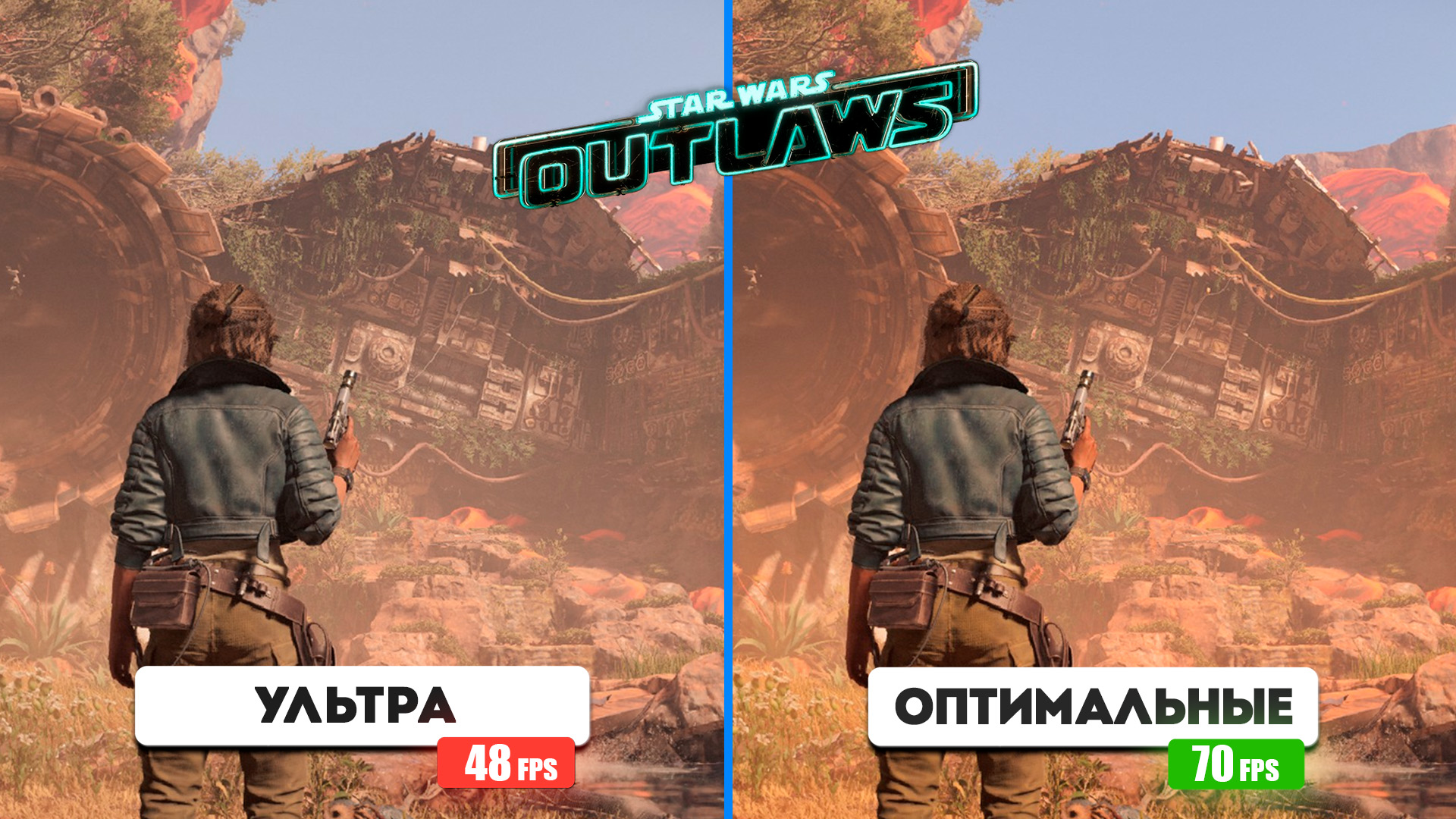




Здесь есть + и -. Они вернулись 🥹
Хах, да, только что обновил функционал комментариев)
Крутость, спасибо!
Балдёж!
Аффтар жжот — пеши есщо!!
Отлично, не останавливайся, пополняй библиотеку гайдами, благо игр огромное количество с множеством настроек. Хотелось бы и на сайте видеть полный разбор по всем играм. Для меня очень полезная информация, добавил в закладки)
Спасибо) Постепенно буду наполнять
Пробуем!